Când sunteți acasă, la birou sau acasă la un prieten, conectarea la Wi-Fi vă poate ajuta să economisiți date în planul dvs. de telefonie mobilă. Dincolo de asta, este posibil să descoperiți că vă puteți bucura de viteze de internet mai mari decât ar fi cazul. Dar dacă iPhone-ul tău Wi-Fi nu funcționează, ce poți face?
Lectură asociată:
- Rezolvat: MacBook se conectează la Wi-Fi, dar nu are conexiune la internet
- Butonul Wi-Fi este dezactivat pe iPhone sau iPad? Iată ce trebuie făcut
- Cum să gestionezi rețelele Wi-Fi pe iPhone-ul tău
- iPhone nu se va conecta la Wi-Fi: Cum se remediază
- Cum să schimbați manual un operator de rețea în iOS
Wi-Fi-ul de pe iPhone-ul tău poate înceta să funcționeze din mai multe motive. Uneori, veți experimenta scăderi de moment – și, în scurt timp, veți fi din nou în funcțiune fără prea multe probleme. Cu toate acestea, în alte cazuri, poate fi necesar să mergeți mai adânc pentru a remedia problema.
În acest articol, veți descoperi câteva dintre cele mai importante lucruri pe care le puteți încerca atunci când iPhone-ul dvs. Wi-Fi nu funcționează.
1. Opriți și porniți-vă Wi-Fi din nou
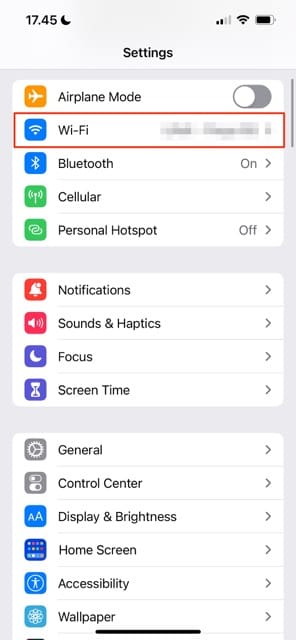
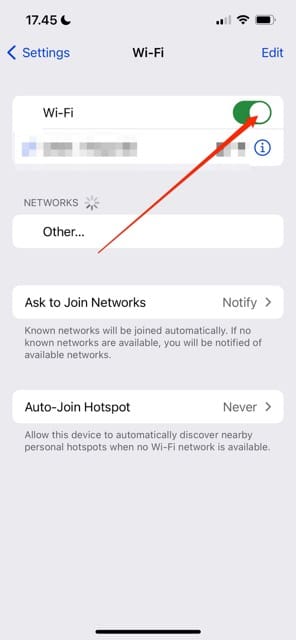
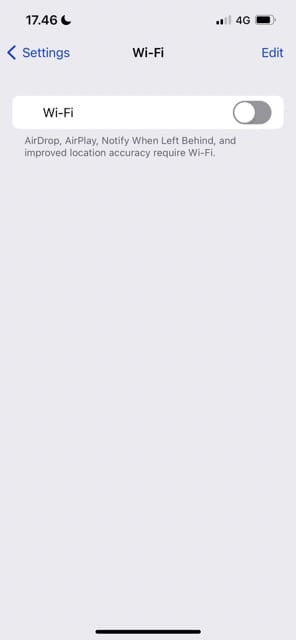
Cel mai simplu lucru pe care îl puteți încerca când dispozitivul Wi-Fi al iPhone-ului nu mai funcționează este să vă opriți și să reporniți conexiunea. Puteți face acest lucru accesând setările iPhone-ului și urmând aceste instrucțiuni:
- Mergi la Setări > Wi-Fi.
- Atingeți comutatorul din partea de sus a ecranului, astfel încât să se oprească.
- Când conexiunea Wi-Fi s-a oprit, apăsați din nou comutatorul pentru a-l reporni. Apoi, testați pentru a vedea dacă conexiunea funcționează.
2. Dezactivați și activați din nou modul Avion
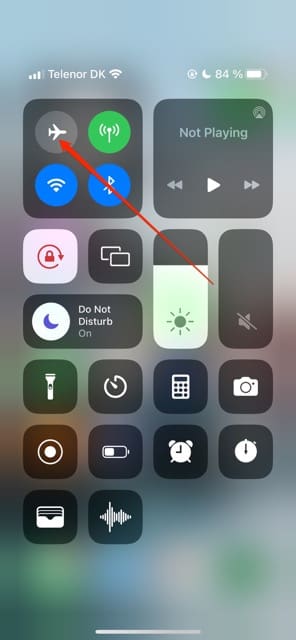

De asemenea, puteți încerca să dezactivați și să porniți din nou modul Avion, ceea ce vă va întrerupe Wi-Fi și îl va reporni. Iată pașii pe care ar trebui să îi urmați în aceste cazuri:
- Glisați în jos din partea de sus a iPhone-ului pentru a vă dezvălui Centrul de control.
- Faceți clic pe pictograma avionului pentru a activa modul Avion.
- Atingeți din nou avionul pentru a dezactiva modul Avion. iPhone-ul dvs. ar trebui să se conecteze la Wi-Fi după ce faceți asta.
3. Reporniți iPhone-ul
Dacă Wi-Fi-ul încă nu funcționează, puteți încerca să reporniți iPhone-ul ca pas următor. Pentru a face acest lucru, va trebui să țineți apăsat butonul de așteptare de pe dispozitiv până când vedeți un glisor. Glisorul vă va cere să glisați și să opriți iPhone-ul.
Butonul de așteptare va fi într-o poziție diferită, în funcție de dispozitivul pe care îl utilizați. Pentru unele iPhone-uri, este în partea de sus - în timp ce pentru modelele mai noi, îl veți găsi în lateral.
4. Actualizați firmware-ul routerului
În unele cazuri, este posibil ca problemele Wi-Fi ale iPhone-ului să nu fie cauzate de telefonul smartphone. În schimb, ați putea avea probleme cu routerul. Merită să verificați pentru a vedea dacă trebuie să actualizați firmware-ul routerului și va trebui să urmați acești pași pe computer.
- Utilizați un cablu Ethernet pentru a vă conecta routerul la computer. Pentru laptopurile mai noi, cum ar fi MacBook Pro, poate fi necesar să achiziționați un adaptor Ethernet.
- Introduceți adresa IP a routerului într-un browser web și apăsați tasta Enter.
- Introduceți o parolă dacă vi se solicită.
- Căutați firmware-ul pe site-ul companiei care a creat routerul dvs.
- Instalați toate actualizările de firmware pe care le vedeți.
Opriți și porniți din nou routerul Wi-Fi
Un alt mod în care puteți încerca să remediați această problemă este prin oprirea și repornirea routerului. Deconectați routerul de la perete și opriți butonul de așteptare.
După ce ați finalizat pașii de mai sus, așteptați 20 de secunde. Apoi, conectați routerul înapoi la perete și porniți-l din nou.
După ce așteptați ca luminile să semnaleze că conexiunea dvs. la internet este din nou pornită, verificați pentru a vedea dacă puteți începe din nou să utilizați Wi-Fi pe iPhone.
Uitați-vă de rețea și încercați să vă conectați din nou
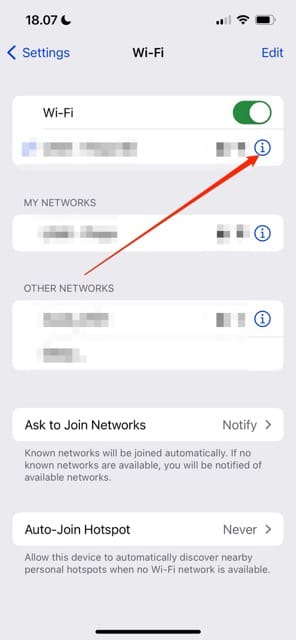
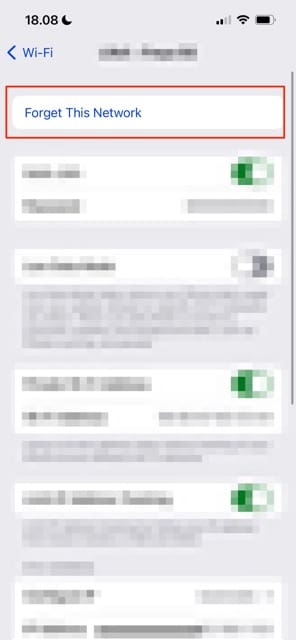
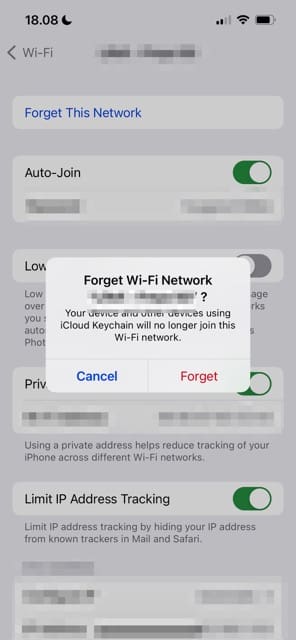
Dacă întâmpinați în continuare probleme la utilizarea unei conexiuni Wi-Fi cu iPhone-ul dvs., puteți încerca să uitați rețeaua și să vă reconectați la ea. Pentru a uita o rețea, puteți urma aceste instrucțiuni:
- Mergi la Setări > Wi-Fi.
- Faceți clic pe pictograma de informații de lângă rețeaua Wi-Fi la care doriți să vă conectați.
- Selectați Uita aceasta retea în partea de sus a următorului ecran.
- Selectați A uita când apare fereastra pop-up.
Pentru a vă reconecta la Wi-Fi, urmați pașii de mai jos.
- Mergi la Setări > Wi-Fi.
- Sub Rețele, selectați conexiunea pe care doriți să o utilizați.
- Introduceți parola pentru rețeaua dvs. Dacă sunteți lângă un Mac, este posibil să observați o solicitare de a partaja codul; puteți face clic pe aceasta dacă doriți să o completați automat.
După ce v-ați reconectat la Wi-Fi, ar trebui să fi rezolvat problema.
O mulțime de soluții la problema iPhone-ului Wi-Fi care nu funcționează
Așadar, iată-l - acum că sunteți la sfârșitul acestui ghid, ar trebui să aveți informațiile de care aveți nevoie pentru a remedia problema iPhone care nu funcționează. Veți găsi mai multe soluții la această problemă – dintre care unele se referă direct la lucruri pe care le puteți face cu dispozitivul dvs., iar altele implică routerul dvs. Wi-Fi.
Încercați fiecare dintre aceste sfaturi pentru a vedea care dintre ele funcționează pentru dvs. Sperăm că nu va trebui să le folosiți pe toate – dar dacă trebuie să aprofundați problema, opțiunile sunt acolo.

Danny este un scriitor independent care folosește produsele Apple de peste un deceniu. A scris pentru unele dintre cele mai mari publicații de tehnologie de pe web și a lucrat anterior ca scriitor intern înainte de a-și croi propriul traseu. Danny a crescut în Marea Britanie, dar acum scrie despre tehnologie din baza sa scandinavă.